Pagina Inhoudsopgave
Recensies
De nieuwe versie van het Windows-besturingssysteem, namelijk Windows 11, staat voor de deur. Daarom zou het idealiter de beste optie moeten zijn om naar Windows 11 te migreren. Het overzetten van bestanden van pc naar C op Windows 11 kan echter zeker een van de uitstekende opties blijken te zijn voor de meeste verwachtingen.
Gebruikers van Windows 10 kunnen eenvoudig migreren naar het nieuwe Windows 11 zonder dat dit gevolgen heeft voor hun bestanden en apps. Echter, gezien het feit dat u een aantal voorwaarden heeft voor een pc die kan worden geüpgraded naar Windows 11, moet u mogelijk upgraden naar een nieuwe pc als uw oude pc Windows 11 niet ondersteunt. Laten we dus eens kijken naar de beste opties om helpen u pc over te zetten naar pc op Windows 11.
Hoe bestanden overzetten van pc naar pc Windows 11?
Laten we eens kijken naar enkele van de geweldige opties die een uitstekende optie kunnen blijken te zijn om u toegang te geven tot een verbeterde optie om bestanden over te zetten van pc naar pc op Windows 11.
U hebt verschillende opties om u te helpen de taak vrij effectief en efficiënt uit te voeren. We zullen slechts enkele van de opties kiezen voor uw individuele behoeften.
Methode 1. Voer software voor gegevensoverdracht uit
Methode 2. Gebruik een externe harde schijf
Methode 3. Gegevens overbrengen met OneDrive
Methode 4. Gegevens overbrengen met LAN-kabel
Methode 5. Gegevens overbrengen met back-up- en herstelsoftware
Methode 1. Voer software voor gegevensoverdracht uit
De standalone software-opties kunnen een van de uitstekende opties zijn die nuttig kunnen zijn om u toegang te geven tot een hoge mate van servicekwaliteit. Hoewel er een groot aantal verschillende softwaretools beschikbaar zijn voor dit doel, kan EaseUS Todo PCTrans een van de uitstekende opties zijn om deze optie te bereiken.
De EaseUS Todo PCTrans kan een van de uitstekende opties zijn voor het migreren van praktisch alles op uw Windows 11. De gratis overdrachtsservice van pc naar pc helpt u bij het verplaatsen van gegevens, toepassingen en accounts tussen de verschillende apparaten. De software is zelfs in staat om de gegevens te herstellen, zelfs van een dode computer.
De functies die door de software worden aangeboden, kunnen zijn:
- Een veilige verplaatsing van al uw gegevens - De gratis tool kan een van de beste opties zijn om u te helpen bij het overbrengen van alle gegevens tussen apparaten. De software kan een geweldige optie blijken te zijn om de bestanden zoals applicaties, bestanden, instellingen en zelfs gebruikersprofielen over te zetten.
- Een snellere en automatische overdracht - De PCTrans geeft u toegang tot een snellere en snellere overdracht van bestanden. Het kan een geweldige optie zijn om uw nieuwe computer in een mum van tijd klaar te maken.
- Het is niet nodig om de programma's opnieuw te installeren. Gebruikers hoeven geen programma's opnieuw te installeren als ze Todo PCTrans gebruiken. Daarom kan dit een geweldige optie zijn om uw algehele efficiëntie te verhogen.
- Gratis ondersteuning - De EaseUS-transferservice kan een geweldige optie blijken te zijn om u een grote mate van hulp te bieden om u een verbeterde mate van prestatie te bieden. Daarnaast krijg je toegang tot veel ervaring in een 24 x 7 servicekwaliteit.
Stap 1. Start EaseUS Todo PCTrans op zowel oude als nieuwe computers. Klik op "PC naar pc" op het hoofdscherm om verder te gaan.

Stap 2. Kies de juiste overdrachtsrichting.
"Nieuw": gegevens van de oude pc naar de huidige nieuwe pc overbrengen.
"Oud": gegevens overbrengen van de huidige oude pc naar de externe pc.
Stap 3. Verbind de twee pc's op hetzelfde LAN door het wachtwoord of de verificatiecode van de doel-pc in te voeren. Kies de juiste verzendrichting en klik op "Verbinden" om verder te gaan.
De verificatiecode bevindt zich rechtsboven in het hoofdscherm "PC naar pc" op de doelcomputer. Zet de knop aan achter Verbindingsverificatie.

Stap 4. Ga naar het gedeelte "Bestanden", selecteer de afzonderlijke bestanden die u moet verplaatsen.
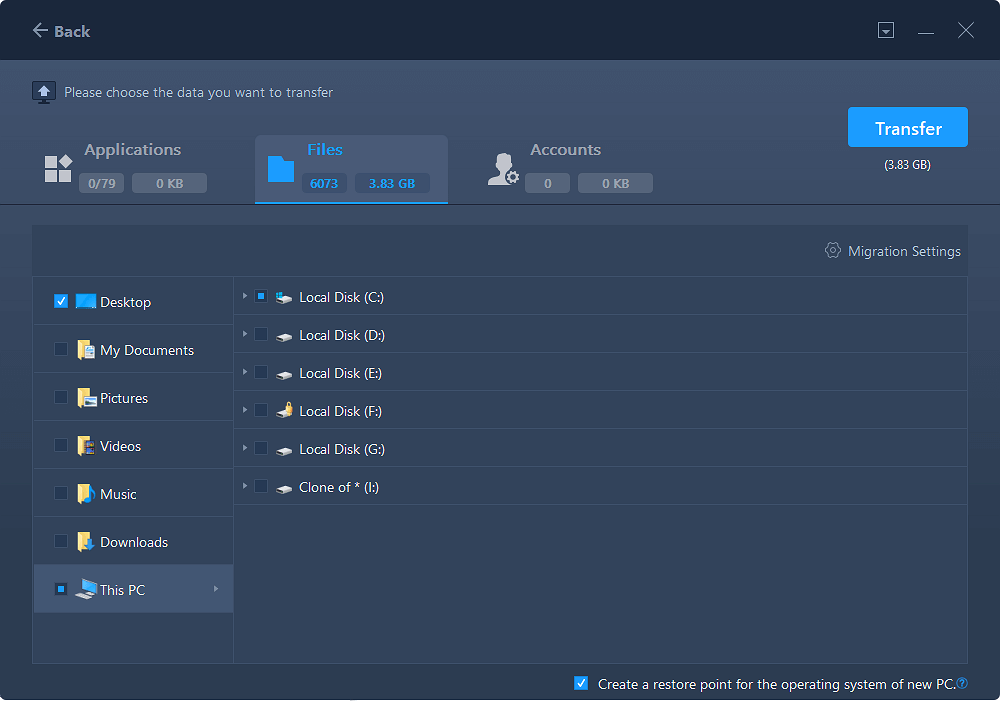
Stap 5. En klik op de knop "Overdragen" om de gegevensmigratie te starten. Wacht tot de overdracht is voltooid. De duur van het proces is afhankelijk van de grootte van de bestanden.
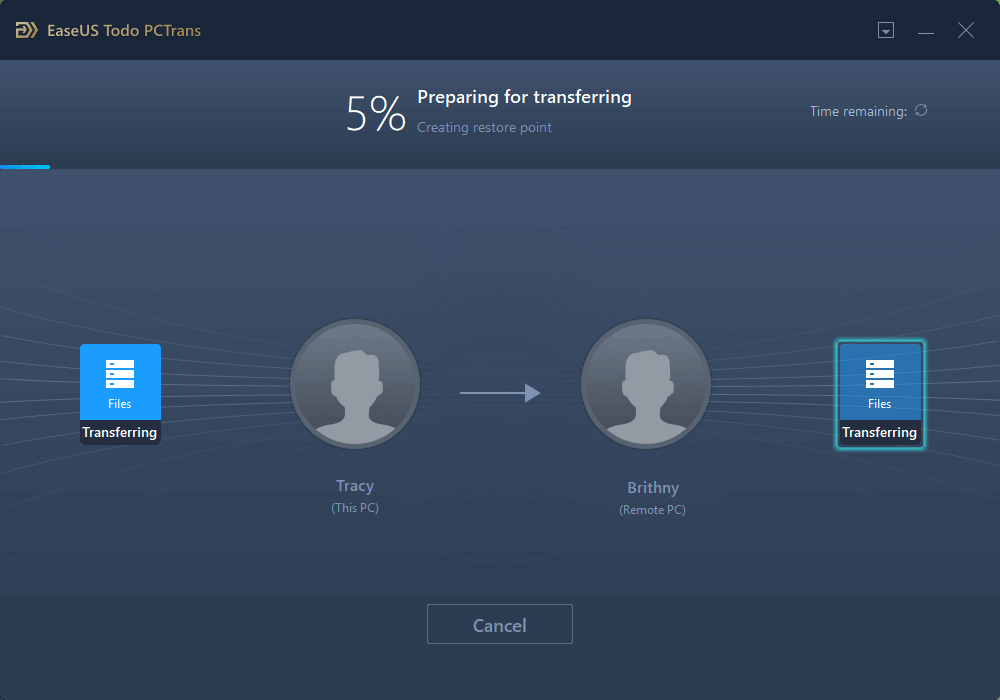
Methode 2. Gebruik een externe harde schijf
Een externe harde schijf kan een geweldige optie zijn om u een verbeterde servicekwaliteit te bieden bij het overbrengen van bestanden van pc naar pc op Windows 11. Bovendien heeft deze geen netwerkverbinding nodig om de bestanden over te zetten.

U kunt de volgende stappen volgen -
- Sluit de externe harde schijf aan op uw oude pc. Als uw computer USB 3.0 heeft, kan het een goed idee zijn om hetzelfde te gebruiken, omdat het uw overdracht sneller zou maken.
- Kopieer alle bestanden die u wilt overzetten van uw oude pc naar de nieuwe pc.
- Koppel de externe schijf los van de oude pc
- Sluit de schijf aan op de nieuwe pc.
- Kopieer de bestanden terug naar uw nieuwe pc.
Dat zou het moeten doen. Op uw nieuwe pc kunnen de bestanden nu gemakkelijk en eenvoudig worden overgedragen.
Methode 3. Gegevens overbrengen met OneDrive
Het gebruik van de cloudopslagservice kan een van de uitstekende opties zijn voor het overbrengen van uw bestanden tussen de twee pc's. Nu we te maken hebben met Windows 11, kan het een goede optie zijn om met de OneDrive-cloudopslagservice te gaan.
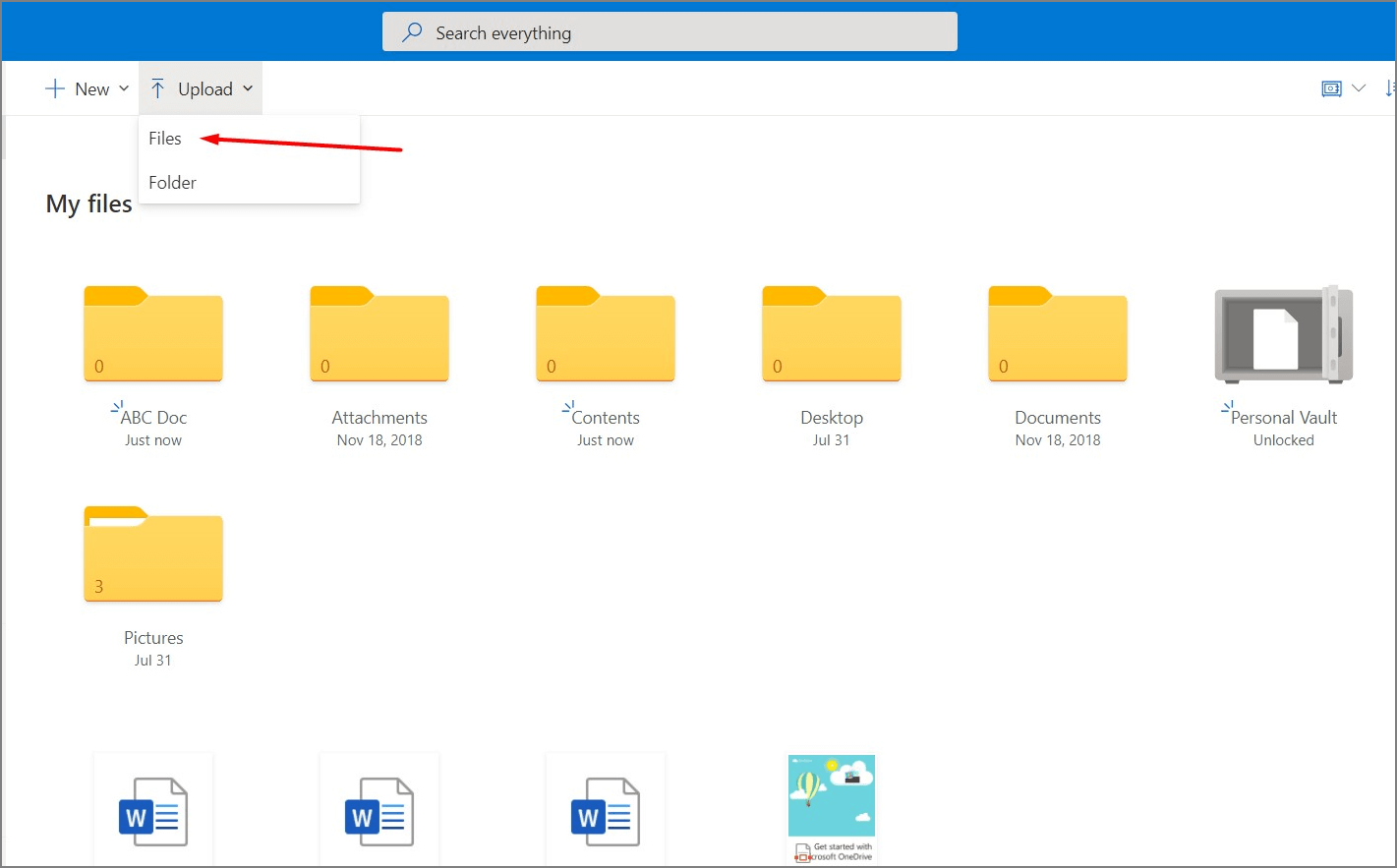
Volg de onderstaande stappen -
- Installeer OneDrive op uw oude pc als u deze nog niet op uw apparaat heeft
- Upload alle bestanden van de oude pc naar uw OneDrive.
- Installeer en configureer OneDrive op uw nieuwe pc. Zorg ervoor dat u met hetzelfde account bent ingelogd op het nieuwe apparaat.
- U zou ook toegang moeten krijgen tot alle bestanden op de nieuwe pc.
- Download de bestanden naar uw nieuwe apparaat en u kunt aan de slag met de bestandsoverdracht.
Methode 4. Gegevens overbrengen met LAN-kabel
Het gebruik van de Ethernet-kabel om bestanden tussen de pc's over te dragen kan een uitstekende optie zijn om u een grote mate van ervaring te bieden. De methode kan een van de gemakkelijkste en eenvoudigste opties zijn om geweldige prestaties voor uw behoeften te bereiken.
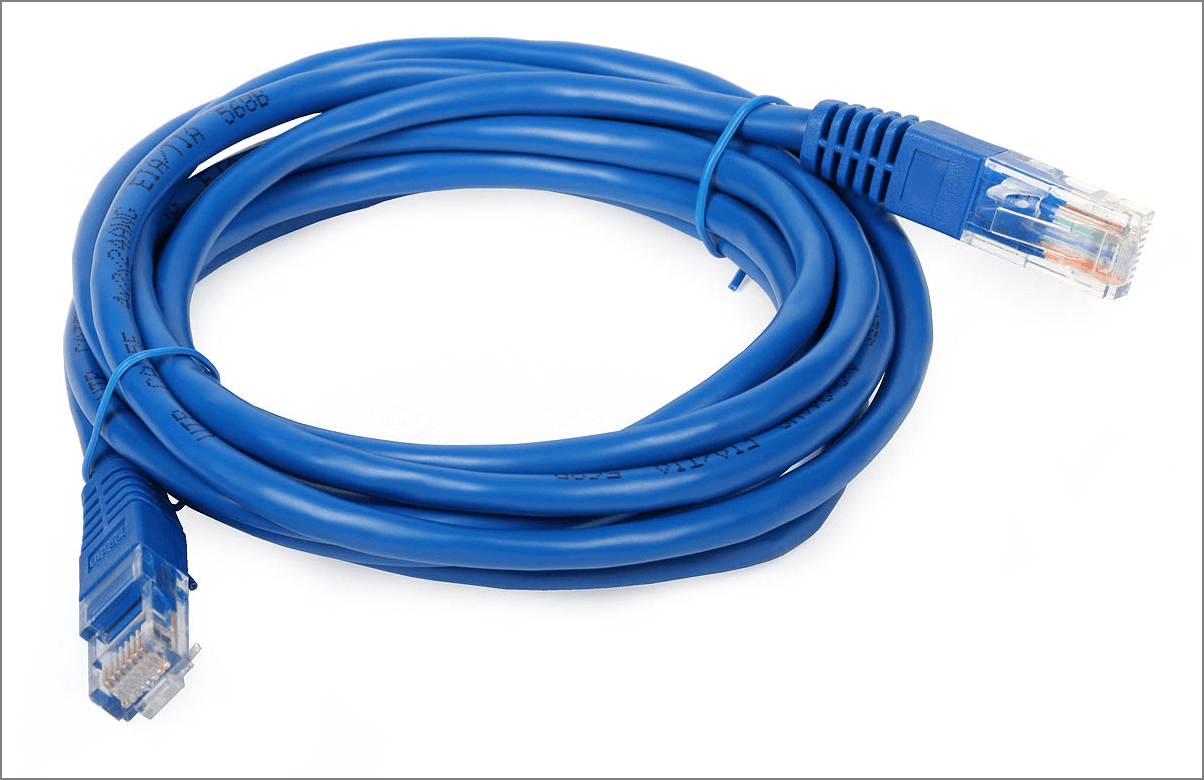
Hier zijn de stappen die een van de uitstekende opties kunnen blijken te zijn om u een grote mate van ervaring te bieden -
- Sluit de Ethernet-kabel aan op beide computers.
- Start bestands- en printerdelingsopties op beide pc's. U kunt de optie bereiken via het pad - Netwerk en internet > Netwerkcentrum >
- Wijzig geavanceerd centrum voor delen> Schakel bestands- en printerdeling in> Wijzigingen opslaan volg de instructies om de bestanden tussen de twee pc's te delen.
Elk van de kabels kan verschillende opties hebben voor het gebruik ervan. Als u het een beetje moeilijk vindt om de kabel te gebruiken, kan het een goede optie zijn om de serviceproviders te raadplegen.
Methode 5. Gegevens overbrengen met back-up- en herstelsoftware
EaseUS Todo PCTrans zou een van de uitstekende services moeten zijn voor het bereiken van verbeterde prestaties met de beste overdrachtsopties tussen de pc's. De back-up- en herstelfunctie van de software kan voor dit doel een geweldige optie blijken te zijn.
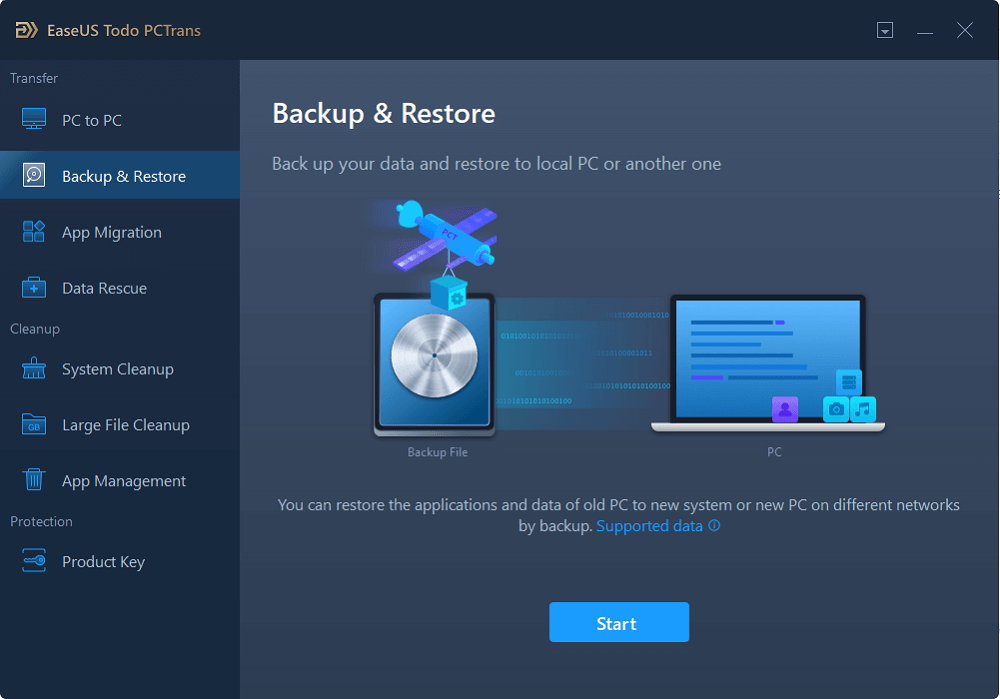
De software biedt u een uitstekende optie om u een grote mate van prestatieverbetering te bieden. Het kan een totaaloplossing zijn voor bijna alle behoeften, waardoor het een van de meest lonende ervaringen ooit is. De software kan een geweldige optie zijn voor Windows 10, 8.1, 8, 7 en Vista/XP. Het kan ook een geweldige optie zijn om uw gegevens ook van een dode pc te herstellen.
Conclusie
De stappen voor het overzetten van bestanden van pc naar pc op Windows 11 kunnen zeker een van de uitstekende opties blijken te zijn voor de meeste behoeften die u mogelijk moet vervullen. Hoewel de hierboven geschetste opties zeker een uitstekende optie kunnen blijken te zijn voor bijna alle behoeften die u heeft, kan zelfstandige software een van de perfecte keuzes zijn voor bijna alle behoeften die u heeft. De EaseUS Todo PCTrans kan inderdaad iets zijn dat je behoorlijk indrukwekkend en opwindend zou vinden. Andere hulpprogramma's kunnen u helpen gegevens en bestanden over te dragen, maar geen van hen kan toepassingen en gebruikersinstellingen overdragen. Stel dat u alles wilt overzetten, inclusief apps, instellingen, gebruikersaccounts en praktisch alles van het ene apparaat naar het andere. In dat geval zou EaseUS Todo PCTrans er ooit een geweldige tool van moeten maken.
Recensies en onderscheidingen
-
EaseUS Todo PCTrans Free is een nuttige en betrouwbare softwareoplossing die is gemaakt om te dienen bij computermigratieoperaties, of het nu van de ene machine naar de andere is of van een eerdere versie van uw besturingssysteem naar een nieuwer exemplaar.
Lees meer -
EaseUS Todo PCTrans is van de mensen bij EaseUS die ongelooflijke tools maken waarmee u uw back-ups kunt beheren en uw dode harde schijven kunt herstellen. Hoewel het geen officiële tool is, heeft EaseUS de reputatie erg goed te zijn met hun software en code.
Lees meer
-
Het biedt de mogelijkheid om uw volledige gebruikersaccount van uw oude computer te verplaatsen, wat betekent dat alles snel wordt gemigreerd. U behoudt nog steeds uw Windows-installatie (en de relevante stuurprogramma's voor uw nieuwe pc), maar u krijgt ook al uw apps, instellingen, voorkeuren, afbeeldingen, documenten en andere belangrijke gegevens.
Lees meer
Related Articles
-
Microsoft Office Overzetten naar een Andere Computer met een USB-Stick
![author icon]() Tina/2025/06/27
Tina/2025/06/27 -
Bestanden overzetten van pc naar pc in Windows 10 - Super eenvoudig
![author icon]() Tina/2025/06/27
Tina/2025/06/27 -
Hoe CS: GO over te zetten naar een andere PC of een andere schijf
![author icon]() Tina/2025/06/27
Tina/2025/06/27 -
Windows Server 2012/2016/2008 C-schijf blijft vol raken? Hoe repareer je het
![author icon]() Tina/2025/06/27
Tina/2025/06/27